- Вы получаете ошибку loadlibrary 1114 при попытке открыть программу в Windows? Сообщение об ошибке может появляться совершенно случайно на ноутбуках, которые используют сменную графику AMD или технологию NVIDIA Optimus. Вот как можно исправить ошибку 1114 в Windows 10)
- Лучшее решение для ошибки 1114, как правило, состоит в том, чтобы настроить максимальные глобальные параметры переключаемой динамической графики. Узнайте, как это сделать, в нашем руководстве ниже.
- Драйверы являются отличным источником ошибок, поэтому, если у вас возникла проблема такого рода, можно безопасно перейти к нашему разделу о поврежденных драйверах и найти решение.
- Или вы можете перейти на следующий уровень и направиться прямо к нашему Windows 10 ошибок Hub, Это наше гигантское хранилище с исправлениями и руководствами для Windows 10 ошибок

Вы получаете ошибку loadlibrary 1114 при попытке открыть программу в Windows? Сообщение об ошибке loadlibrary 1114 гласит: Ошибка LoadLibrary с ошибкой 1114: сбой процедуры инициализации библиотеки динамических ссылок (DLL).
Сообщение об ошибке может появляться совершенно случайно на ноутбуках, которые используют сменную графику AMD или технологию NVIDIA Optimus. Вот как можно исправить ошибку 1114 в Windows 10)
Как исправить ошибку 1114: сбой загрузки библиотеки?
- Настройте переключаемые параметры динамической графики на Windows
- Настройте сменную графику с настройками AMD
- Настройка Optimus с настройками NVIDIA
- Обновите драйверы видеокарты
1. Установите переключаемые параметры динамической графики в Windows
В технологии переключаемой графики AMD используется дискретный графический адаптер для 3D-графики и встроенный графический адаптер для экономии заряда батареи ноутбука. Optimus является эквивалентом динамической графики NVIDIA для ноутбуков с графическими процессорами NVIDIA.
Лучшее решение для ошибки 1114, как правило, состоит в том, чтобы настроить максимальные глобальные параметры переключаемой динамической графики. Вот как вы можете настроить параметры переключаемой динамической графики в Windows 10)
- Нажмите горячую клавишу Win + X, чтобы открыть меню Win + X в Windows 10)
- щелчок Варианты питания открыть окно настроек.
- щелчок Дополнительные настройки мощности чтобы открыть параметры панели управления, показанные непосредственно ниже.
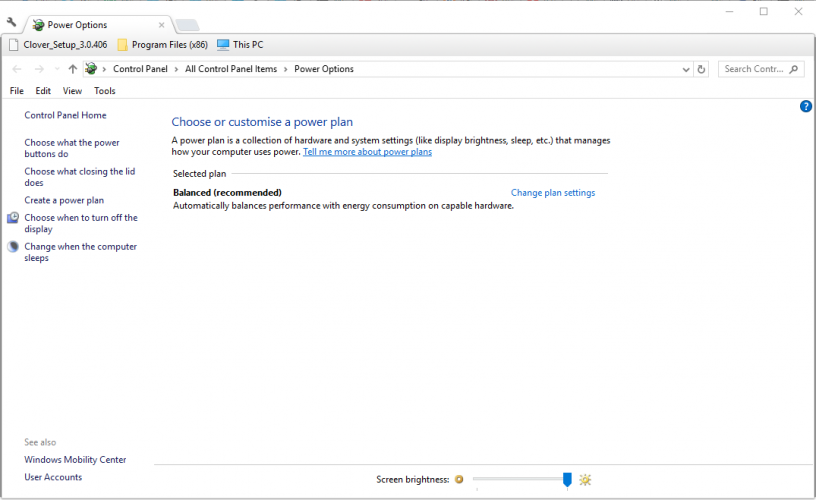
- щелчок Изменить настройки плана чтобы открыть больше вариантов отображения.
- Затем нажмите Изменить расширенные настройки питания открыть отдельное окно параметров электропитания.
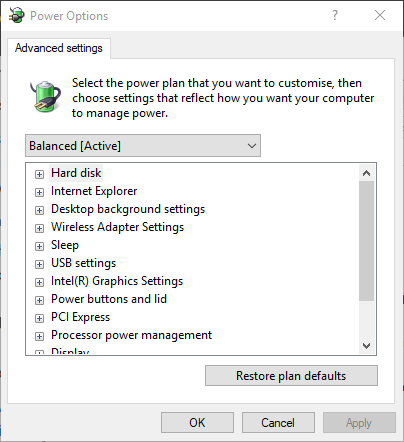
- щелчок Переключаемая динамическая графика и расширить Глобальные настройки,
- Выбрать Максимизировать производительность из выпадающего меню С аккумулятором.
- Выбрать Максимизировать производительность из раскрывающегося меню Подключен.
- Нажать на Применять а также Хорошо кнопки для сохранения вновь выбранной конфигурации.
2. Настройте сменную графику с настройками AMD
Кроме того, вы можете настроить сменную графику для определенного Windows Программа, которая возвращает ошибку 1114 вместо настройки глобальных настроек. Вы можете сделать это для графических процессоров AMD, щелкнув правой кнопкой мыши на рабочем столе и выбрав Настройки AMD Radeon в контекстном меню.

- Выбрать предпочтения > Дополнительные настройки чтобы открыть больше вариантов.
- щелчок Сила выбирать Сменные настройки графического приложения, который открывает список последних приложений.
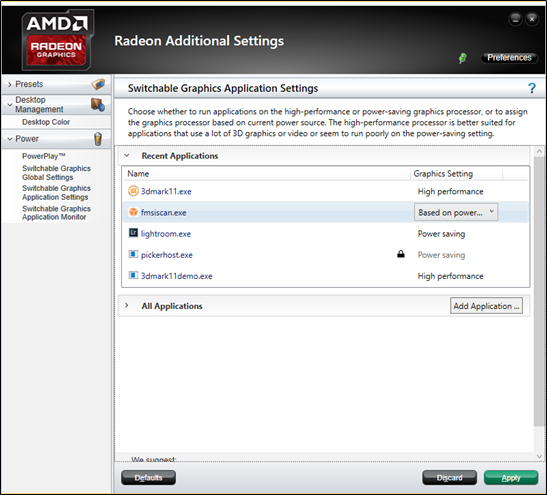
- Выберите программное обеспечение, которое возвращает ошибку 1114.
- Затем выберите Высокая производительность из раскрывающегося меню «Настройки графики» программы.
- Если программного обеспечения нет в списке, нажмите Добавить приложение кнопку, а затем выберите нужную программу.
- нажмите Применять кнопка.
3. Настройте Optimus с помощью настроек NVIDIA
- Вы также можете настроить параметры NVIDIA Optimus для конкретной программы. Для этого щелкните правой кнопкой мыши на рабочем столе и выберите Панель управления NVIDIA,
- Выбрать Управление настройками 3D в 3D конфигурации.

- Затем нажмите Видеть и выберите Добавьте опцию Запуск с графическим процессором в контекстное меню. опция в меню.
- Затем вы можете щелкнуть правой кнопкой мыши значок ярлыка программы и выбрать Работать с графическим процессором подменю
- Выберите Высокопроизводительный процессор NVIDIA. вариант в подменю.
4. Обновите драйверы видеокарты
Ошибка 1114 также может быть вызвана драйверами видеокарты. Поэтому обновите драйверы для дискретных и интегрированных видеокарт, если на вашем ноутбуке установлено два графических процессора. Вот как вы можете обновить драйверы видеокарты в Windows 10)
- Сначала запишите информацию о платформе операционной системы и видеокарте. Вы можете проверить эти детали, нажав сочетание клавиш Win + R и введя «dxdiag» в текстовом поле «Выполнить», чтобы открыть окно непосредственно ниже.
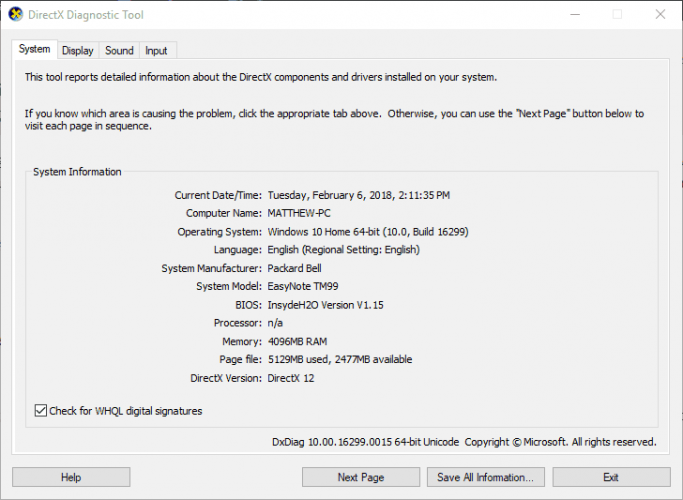
- Нажмите на вкладку Display, чтобы записать название вашей видеокарты. Вкладка «Система» содержит сведения об операционной системе.
- Затем откройте веб-сайт производителя вашей видеокарты в браузере.
- Теперь откройте раздел драйверов или загрузок на сайте.
- Выберите вашу видеокарту и платформу из выпадающего меню, если на сайте есть меню. Или введите графическую карту в поле поиска на веб-сайте.

- Выберите, чтобы загрузить последнюю версию драйвера для вашей видеокарты, которая совместима с вашей платформой.
- После загрузки драйвера откройте папку, в которой вы сохранили драйвер, в проводнике.
- Щелкните правой кнопкой мыши на установщике драйвера и выберите Выполнить от имени администратора в контекстном меню.
- Затем вы можете выбрать пользовательские или параметры быстрой установки в окне установщика, чтобы добавить новый драйвер в Windows,
Обновлять драйверы автоматически
Помните, что загрузка и обновление драйверов вручную с веб-сайта производителя может нанести вред вашей системе, выбрав и установив неправильную версию драйвера. Чтобы избежать этого, мы предлагаем сделать это автоматически, используя Инструмент обновления драйверов Tweakbit,
Этот инструмент одобрен Microsoft и Norton Antivirus и поможет вам не навредить вашему ПК, загрузив и установив неправильные версии драйверов. После нескольких испытаний наша команда пришла к выводу, что это лучшее автоматизированное решение. Ниже вы можете найти краткое руководство о том, как это сделать.
-
- Загрузить и установить Обновление драйвера TweakBit

- После установки программа начнет сканирование вашего компьютера на наличие устаревших драйверов автоматически. Driver Updater проверит версии ваших драйверов, установленных в облачной базе данных, на наличие последних версий и порекомендует соответствующие обновления. Все, что вам нужно сделать, это дождаться завершения сканирования.
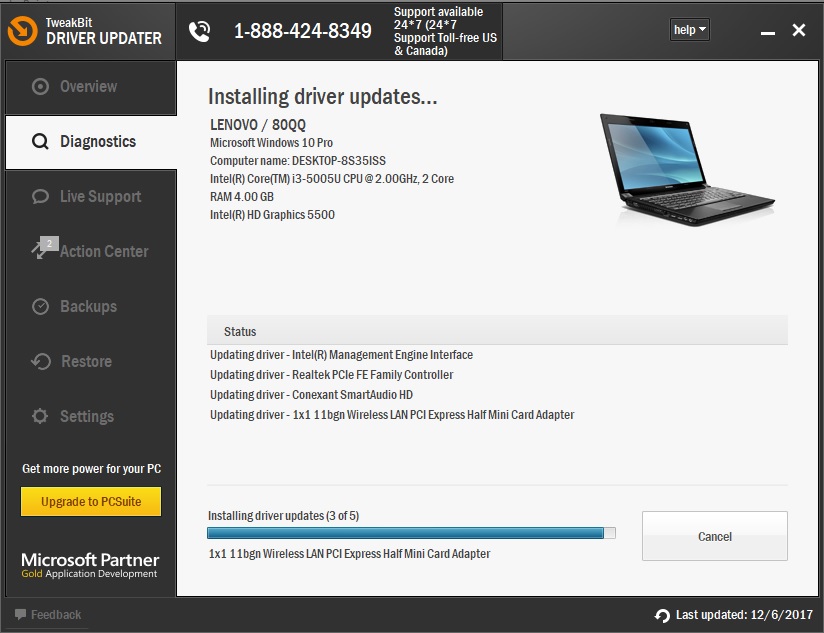
- По окончании сканирования вы получите отчет обо всех проблемных драйверах, найденных на вашем ПК. Просмотрите список и посмотрите, хотите ли вы обновить каждый контроллер по отдельности или все сразу. Чтобы обновить один контроллер за раз, нажмите ссылку «Обновить контроллер» рядом с именем контроллера. Или просто нажмите кнопку «Обновить все» внизу, чтобы автоматически установить все рекомендуемые обновления.
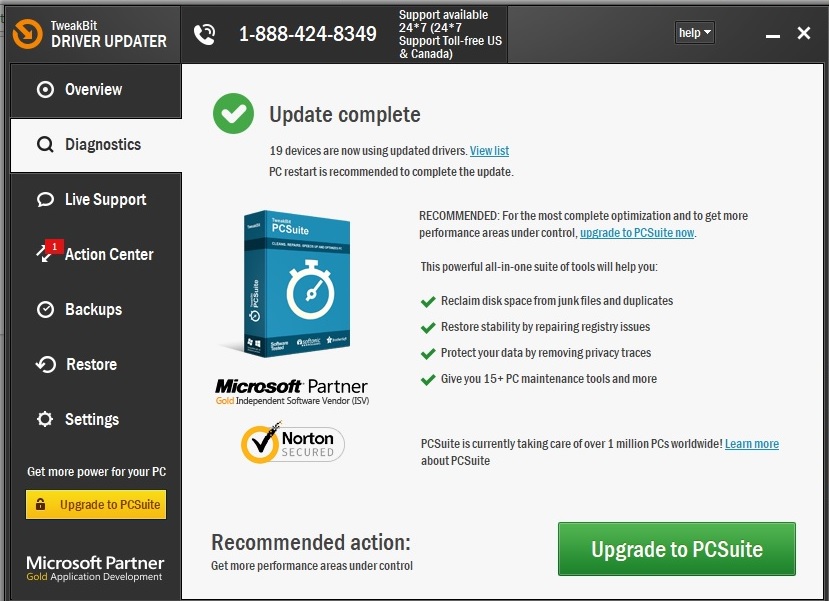
Note: Некоторые драйверы должны быть установлены в несколько этапов, поэтому вам придется нажимать кнопку Обновить несколько раз, пока все их компоненты не будут установлены.
- Загрузить и установить Обновление драйвера TweakBit
отказ: некоторые функции этого инструмента не являются бесплатными.
Это некоторые решения, которые разрешат ошибку loadlibrary 1114. Установка предпочтительного GPU в высокопроизводительный GPU обычно решает проблему. Отключение 3D-ускорения также может исправить ошибку 1114. Если у вас есть больше обходных путей и предложений по ошибке loadlibrary 1114, пожалуйста, поделитесь ими ниже.
Часто задаваемые вопросы: Узнайте больше о Ошибка liblibrary с ошибкой 1114
- В чем была ошибка loadlibrary с ошибкой 1114?
Сообщение об ошибке loadlibrary с ошибкой 1114 может появиться совершенно случайно на ноутбуках, в которых используется технология AMD Switchable Graphics или технология NVIDIA Optimus.
Щелкните правой кнопкой мыши пустое место на рабочем столе и выберите «Панель управления NVIDIA». Нажмите «Управление 3D-настройками» в левом меню, затем перейдите на вкладку «Настройки программы». Теперь нажмите кнопку Добавить, чтобы добавить приложение, обеспечивающее загрузку библиотеки, с ошибкой 1114 и изменить предпочитаемый графический процессор на высокопроизводительный процессор.
Обновите драйвер графического адаптера до последней версии с помощью веб-сайта производителя и удалите приложение ATI Chrystal Control Center через Windows Панель управления.
редактор Note: Этот пост был первоначально опубликован в феврале 2018 года и с тех пор был обновлен и обновлен в мае 2020 года для обеспечения свежести, точности и полноты.

Add comment